5 Meilleures Applications de Collage de Photos
Il arrive qu'une seule photo ne suffise pas et que vous souhaitiez en utiliser plusieurs pour illustrer une histoire ou un événement, comme des vacances. Dans ce cas, une application de collage de photos peut s'avérer un outil précieux.
Les créateurs de collages vous permettent de combiner facilement plusieurs images en une seule. Celle-ci peut ensuite être utilisée pour des cartes d'anniversaire, des fonds d'écran ou même des livres de photos.
Si vous souhaitez créer des collections de photos impressionnantes ou une impression mémorable à partir de plusieurs images, lisez la suite pour découvrir le les 5 meilleurs créateurs de collages gratuits actuellement disponibles. Il s'agit de logiciels téléchargeables et d'applications Web. Nous vous souhaitons beaucoup de plaisir !

Comment ai-je choisi ces créateurs de collages gratuits ?
Lors de la sélection des services permettant de créer un collage, une attention particulière a été accordée à leur :
- Convivialité ;
- La polyvalence ;
- la qualité des collages.
Chacun des logiciels de montage photo mentionnés dans cet article a été choisi pour sa capacité à permettre aux utilisateurs de donner vie à leurs visions créatives sans effort et avec des résultats époustouflants.
1. Icecream Photo Editor
Lorsque je pense à un créateur de collages, je pense à Icecream Photo Editor. Il est facile à utiliser éditeur d'images gratuit pour PC et vous permet de contrôler à 100 % le processus de création du collage. C'est exactement ce que je veux si je veux créer une image pour un livre photo ou une carte.
Le meilleur logiciel montage photo gratuit dispose d'une section dédiée aux collages de photos et vous pouvez choisir parmi une série d'options de modèles. J'aime l'option de style grille classique. Une fois que vous avez sélectionné un modèle, vous pouvez cliquer sur chacun des blocs de photos individuels pour ajouter une image.
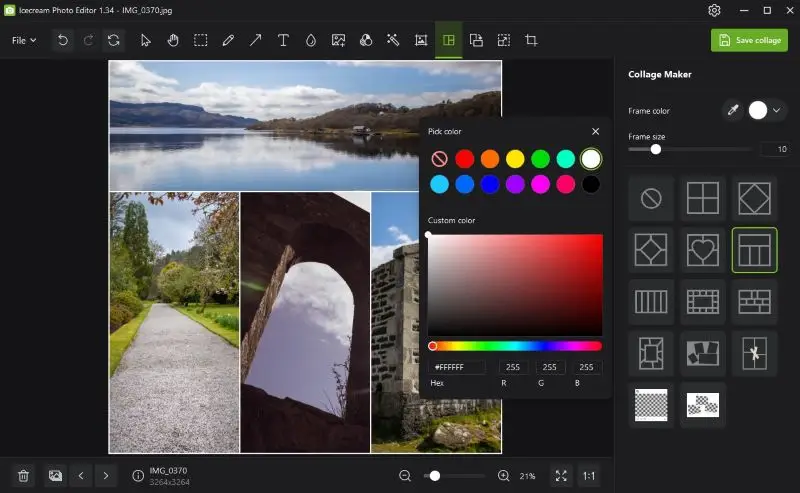
Toutefois, si vous n'êtes pas satisfait du positionnement, vous pouvez cliquer sur une photo et la faire glisser pour l'échanger avec une autre.
Il y a aussi quelques autres options d'édition, comme la modification de la taille des bordures du cadre entre chaque photo ou de leur couleur. Je préfère la bordure blanche classique, mais vous pouvez utiliser un sélecteur de couleur pour choisir n'importe quelle couleur sur votre écran.
Outre la création de collages, Icecream Photo Editor dispose d'une gamme décente d'autres outils d'édition pour les photos individuelles. Vous pouvez recadrer les images, changer l'orientation et ajouter des légendes, des filtres créatifs et des superpositions graphiques.
Avantages :
- Facilité d'utilisation de l'outil de collage de photos.
- Excellent contrôle du positionnement des photos.
- Possibilité de modifier la taille et la couleur du cadre.
- Logiciel de montage photo tels que le recadrage et les filtres créatifs.
Inconvénients :
- Sélection limitée de modèles de collage.
2. Canva
Canva est un éditeur de photos en ligne très populaire qui vous permet de créer du contenu pour le marketing, les médias sociaux ou un usage personnel. Une section entière est consacrée aux collages de photos, ce qui vous permet de vous lancer directement dans le processus de création.
J'apprécie le fait que vous puissiez simplement cliquer sur l'option « Voir tout » pour combiner des images et que vous accédiez à une section dédiée. Ici, vous pouvez filtrer vos recherches par des caractéristiques telles que thème, style et couleur, afin de trouver facilement un modèle de départ pour créer votre collage d'images.
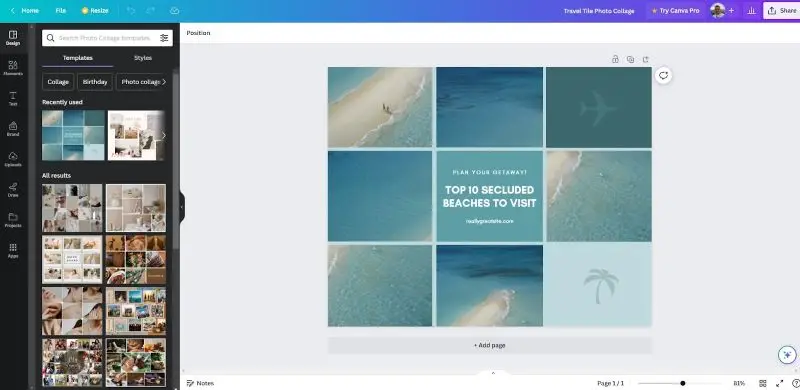
Le logiciel de montage photo est également très facile à utiliser, bien que si vous n'avez pas d'expérience préalable en matière d'édition, vous risquez de vous sentir dépassé par la gamme d'outils. Cependant, vous pouvez cliquer sur n'importe quel élément et modifier la position et la taille. Il y a même un éditeur d'images de base.
J'apprécie également la possibilité d'incorporer des graphiques et de supprimer les arrière-plans des photos pour vos collages de photos. Par exemple, il n'est pas nécessaire que chaque section du collage soit une photo. Au lieu de cela, vous pouvez insérer un graphique sympa en rapport avec le sujet à partir de la vaste bibliothèque de graphiques proposée par Canva.
Tout cela est gratuit, mais certains modèles, graphiques et éléments de conception sont limités à Canva Pro, qui nécessite un abonnement.
Avantages :
- Section dédiée à la création de collages.
- Des centaines de cadres de collage de photos.
- Logiciel de montage photo flexible.
Inconvénients :
- La plateforme peut sembler vaste au début.
3. Adobe Express
Anciennement connu sous le nom d'Adobe Spark, Adobe Express est similaire à Canva et est le meilleur créateur de collages gratuit pour sa créativité et sa variété.
J'adore le nombre de modèles et de photos disponibles. À première vue, cela peut sembler un peu écrasant. Cependant, une fois que vous vous êtes familiarisé avec la plateforme et que vous savez comment naviguer dans les différentes sections, vous pouvez libérer son potentiel créatif.
Vous pouvez réaliser des collages de photos à des fins très diverses : couvertures de livres, fonds d'écran de téléphone, calendriers et publications sur les réseaux sociaux. Tous ces outils disposent d'une gamme de modèles de collage prédéfinis réalisés par des professionnels.
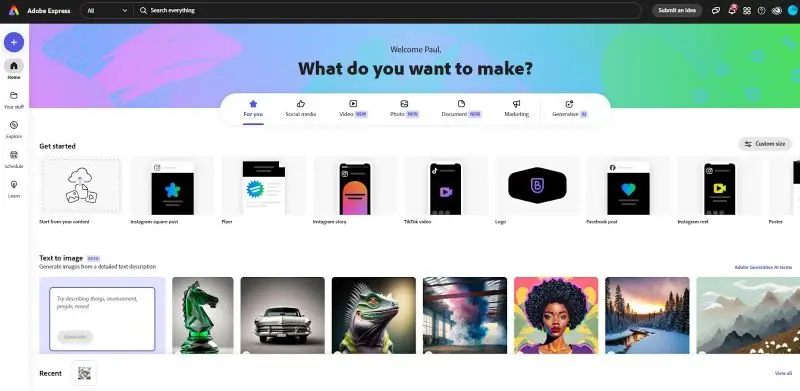
Il a été difficile de trouver les collages d'images, car il n'y a pas de section séparée pour eux. Au lieu de cela, vous devez chercher des mises en page de collage dans les différentes catégories qui permettent d'utiliser plusieurs photos. Le mieux est de créer un collage d'images à partir de zéro et de télécharger vos photos, car c'est ce qui vous offre le plus de flexibilité.
J'aime l'éditeur de navigateur web. Il vous offre un excellent contrôle sur tous les aspects de la création de collages de photos, y compris la taille, l'orientation et le positionnement des images.
Avantages :
- Logiciel de montage photo détaillé avec un grand contrôle sur les images de collage.
- Des centaines de modèles prédéfinis.
- Modèles spécifiques pour les médias sociaux et les livres photo.
Inconvénients :
- Il est difficile de trouver des modèles de collage de photos.
- Courbe d'apprentissage abrupte.
4. Google Photos
J'utilise Google Photos comme plateforme de stockage de photos depuis des années et je n'avais jamais réalisé qu'il existait un outil de création de collages ! C'est pourtant le cas, et c'est une excellente option si vous souhaitez une solution simple qui se connecte à votre espace de stockage de photos.
Pour créer un collage de photos, ouvrez d'abord Google Photos et connectez-vous à votre compte. Vous devez ensuite cliquer sur la coche située dans le coin supérieur gauche de chaque photo que vous souhaitez inclure dans le collage. Une fois les photos sélectionnées, cliquez sur le signe plus bleu dans la barre de menu supérieure et choisissez l'option de collage.
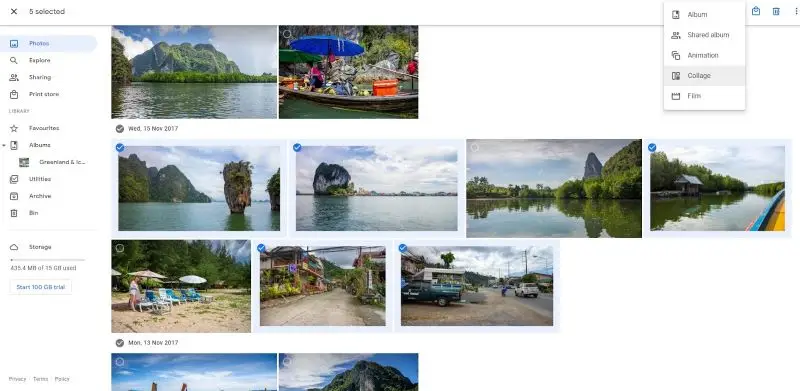
Le collage est alors créé automatiquement et les photos sélectionnées sont insérées dans une grille carrée avec une bordure blanche décente entre chaque image. J'aime la simplicité de l'outil et il peut être considéré comme le meilleur outil de collage gratuit pour la vitesse.
Cependant, Google Photos a certainement ses limites. Par exemple, vous ne pouvez pas modifier le collage de quelque manière que ce soit. Cela signifie que la mise en page est figée et que vous ne pouvez même pas modifier la forme générale de la photo finale. L'ordre et l'orientation des photos individuelles ne peuvent pas non plus être modifiés.
Avantages :
- Logiciel de montage photo gratuit incroyablement facile à utiliser.
- S'intègre parfaitement à Google Photos.
- Options d'édition de base pour ajouter des filtres et ajuster les paramètres de l'image.
Inconvénients :
- Le cadre et la taille du collage de photos ne peuvent pas être modifiés.
5. Shape Collage
Shape Collage est l'un des programmes les plus puissants que j'ai utilisés. Il offre une vision unique des collages d'images et est incroyablement amusant à utiliser. Le principe est simple : vous téléchargez une série de photos, vous jouez avec les paramètres et vous cliquez sur « Créer ». Le créateur de collages photo combinera automatiquement vos images !
L'effet est assez époustouflant et les collages ressemblent littéralement à un tas d'images polaroid dispersées sur une surface plane. La chose la plus importante à apprendre ici est l'onglet à trois paramètres : forme et taille, apparence et avancé.
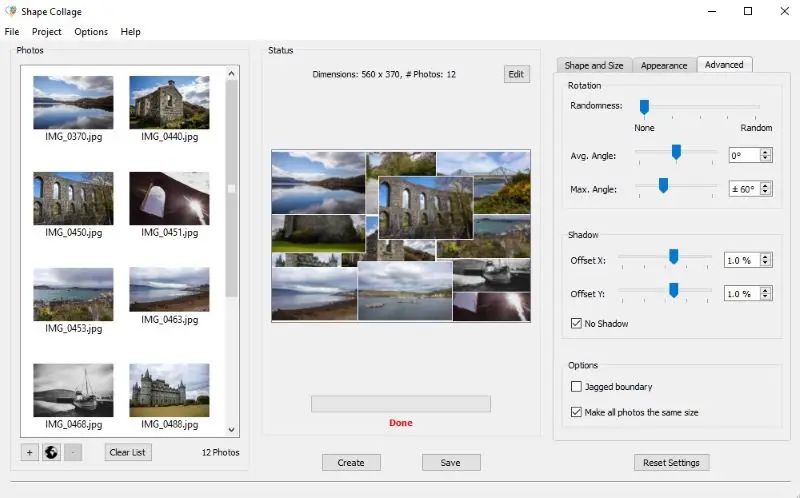
Ces trois onglets contiennent les paramètres clés qui affectent la façon dont vos photos sont réparties dans un collage. Je dois admettre qu'il faut un certain temps pour s'y habituer. Il faut jouer avec les paramètres et continuer à appuyer sur le bouton de création pour voir comment chaque paramètre affecte le collage.
Cependant, une fois que l'on s'y est habitué, on peut créer facilement l'effet que l'on souhaite. Le logiciel de montage photo est assez basique, et l'un de ses principaux inconvénients est que la version gratuite ne permet pas d'éditer le collage final. Pour cela, il faut passer à la version premium. Quoi qu'il en soit, il s'agit d'un créateur de collages amusant qui peut donner des résultats décents.
Avantages :
- Création facile et rapide de collages d'images.
- Formes personnalisables.
- Arrangement automatique.
Inconvénients :
- Édition et personnalisation limitées dans la version gratuite.
Conseils pour utiliser l'application de collage de photos
- Planifiez votre thème. Décidez d'un thème ou d'un concept pour votre collage. Qu'il s'agisse d'une collection de photos de vacances, d'un tableau d'humeur ou d'une célébration, le fait d'avoir un thème peut guider vos choix de conception.
- Sélectionnez des images de haute qualité. Choisissez des images en haute résolution pour garantir la clarté et la netteté de votre collage. C'est particulièrement important si vous prévoyez d'imprimer ou de partager le collage en ligne.
- Redimensionnez judicieusement. Recadrez ou redimensionnez les images si nécessaire pour les adapter au collage, tout en veillant à préserver l'intégrité du contenu original. Évitez de trop déformer les images.
- Utiliser des modèles. Les fabricants de collages fournissent souvent des modèles. Même si vous ne les utilisez pas directement, ils peuvent vous inspirer des idées de mise en page et des arrangements créatifs.
- Symétrie. Visez une composition équilibrée. Répartissez les images de manière uniforme et tenez compte de la symétrie pour obtenir un résultat plus attrayant sur le plan visuel.
- Ajouter du texte. Utilisez la fonction de texte pour ajouter des légendes, des citations ou des dates à votre collage. Ajustez les styles de police, les tailles et les couleurs pour compléter votre conception générale.
- Explorer les filtres. Expérimentez les effets et les filtres pour améliorer l'ambiance ou le style de votre collage. Toutefois, utilisez-les avec parcimonie pour éviter de surcharger l'ensemble de la conception.
- Maintenir la cohérence. Si vous créez un collage avec différents éléments, essayez de maintenir une cohérence en termes de schémas de couleurs, de tons ou de styles pour créer un aspect cohérent.
FAQs
- Les collages créés avec des outils de création de collages gratuits comportent-ils des filigranes ?
- Certains créateurs de collages photo peuvent ajouter des filigranes au collage final si vous utilisez la version gratuite. L'éditeur de photos gratuit vous permet d'enregistrer des collages sans filigrane, même dans la version gratuite.
- Puis-je utiliser les créateurs de collages sur des appareils mobiles ?
- Oui, tous les outils de collage d'images en ligne que j'ai décrits dans cet article sont disponibles dans un navigateur sur votre smartphone.
- Puis-je ajouter du texte et des légendes à mes collages ?
- La plupart des créateurs de collages gratuits vous permettent d'ajouter des légendes ou du texte à vos collages.
Conclusion - Quel est le meilleur outil de création de collages gratuits ?
J'espère que vous avez maintenant une idée claire des meilleurs outils de création de collages gratuits que vous pouvez utiliser. Comme vous pouvez le constater, il n'est pas nécessaire de dépenser une fortune pour réaliser de superbes collages photo. Je comprends qu'avec un tel choix, vous puissiez vous sentir un peu découragé et vous demander quelle est la meilleure option.
- Mon premier choix est Icecream Photo Editor. Ce logiciel est on ne peut plus simple à utiliser et offre les meilleures fonctionnalités pour la création de collages avec de superbes mises en page à choisir.
- Pour les utilisateurs de smartphones, Google Photo est une alternative intéressante. Le fait que toutes les images soient stockées à un seul endroit est très pratique pour travailler sur des téléphones portables.
- Enfin, si vous voulez vous amuser pendant le processus de création de collages, Shape Collage est un plaisir à utiliser. Voir quels motifs de collage aléatoires vous pouvez produire vous procurera un plaisir sans fin.
N'oubliez pas que le meilleur outil de création de collages d'images est celui qui s'adapte parfaitement à votre vision et à vos besoins uniques, vous permettant de transformer vos photos en œuvres d'art époustouflantes sans effort.


